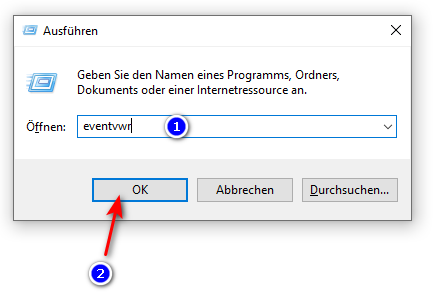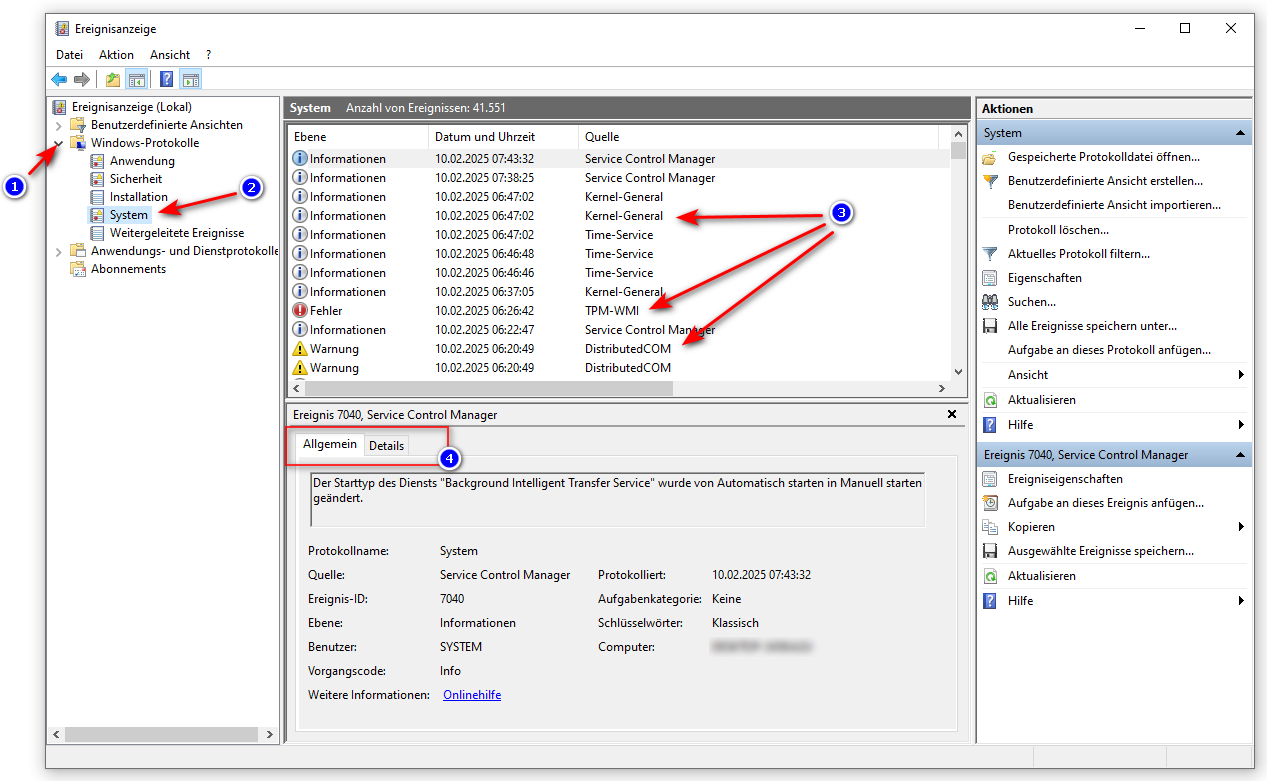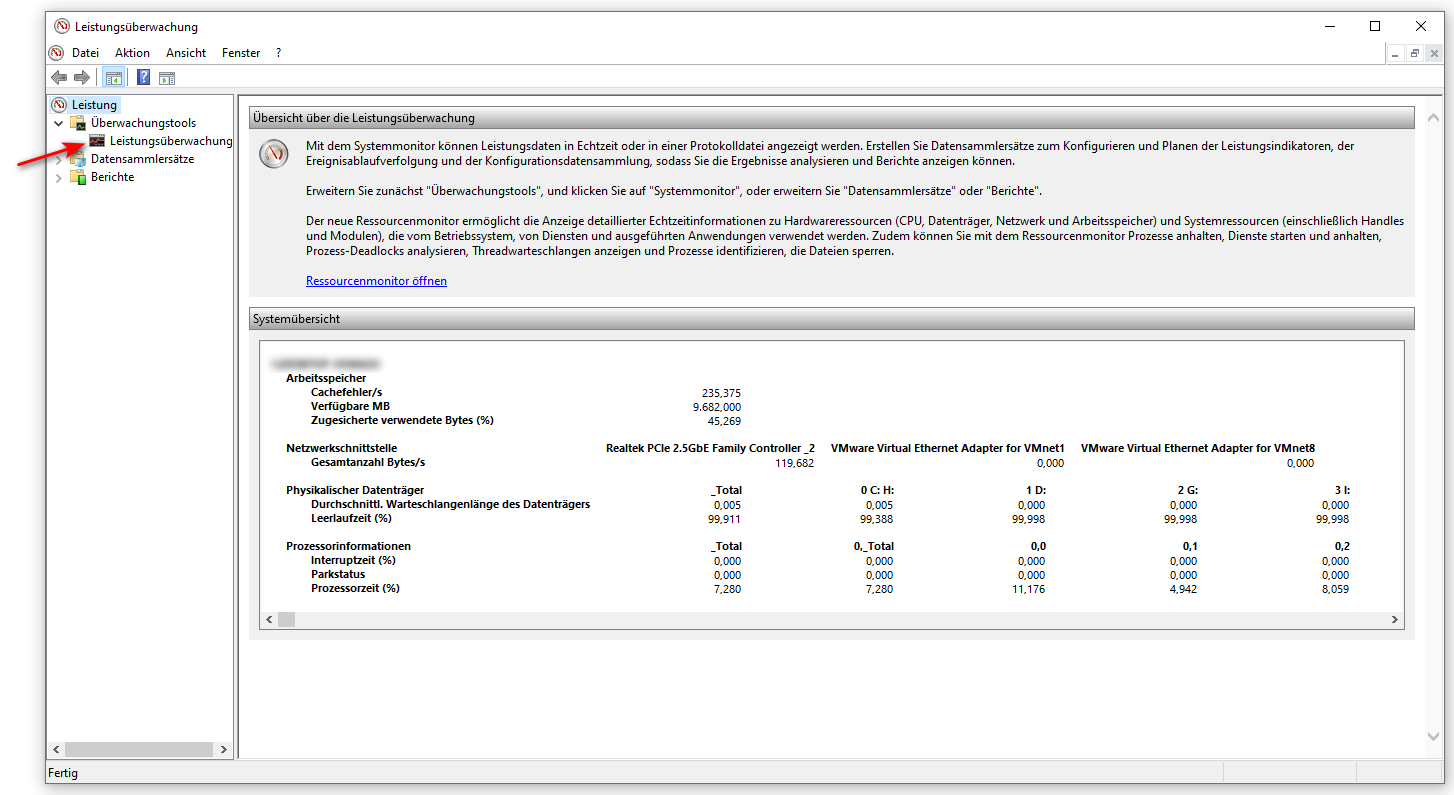FAQ-Microsoft-Windows-Ereignisprotokolle-anzeigen
Inhaltsverzeichnis
Ereignisprotokolle des Windows® Systems anzeigen
Sollte es wiederholt vorkommen, dass sich die Anwendung bei einer Aktion unerwartet schließt, muss dies nicht zwingend mit der Laufstabilität der Anwendung in Zusammenhang stehen. Falls sich die Anwendung Faktura-XP unerwartet schließt und dies an unterschiedlichen Stellen in der Software passiert, kann dieser Beitrag zur Eingrenzung des Problems hilfreich sein.
Warum es zu unerwartetem Beenden der Faktura-XP Software kommen kann
Unsere Software Faktura-XP wird auf einem Windows® System installiert, auf das bereits ein "Microsoft Office® Access" oder ein "Microsoft Office® Access Runtime" installiert ist. Auf dieser Basis wird die Software Faktura-XP aufgesetzt (installiert) und arbeitet auf diesem "Fundament". Faktura-XP arbeitet quasi in dritter Ebene oben auf der Spitze der Pyramide, wenn man es vereinfacht und bildlich beschreibt.
Da das Windows System auf jedem PC etwas anders installiert sein kann als bei anderen ist normal. Ebenso ist das vorhandene Office Paket oder die erforderliche Access Runtime (die beide die Basis für Faktura-XP bilden) allerlei anderer Einflüsse unterworfen. Beispielsweise spielt die installierte Sicherheitssoftware (Antivirus, Firewall und andere) und deren Updates eine sehr große Rolle. Diese Software überwacht ständig ihr System um zum Beispiel auf Zugriffe und Aktionen von Drittanbieter-Software wie Faktura-XP zu regulieren.
.
Antivirus Software oder Firewall können Ursache sein
So kann es vorkommen, dass die eigene Sicherheitssoftware (Antivirus, Firewall und andere Software) "plötzlich" den Zugriff auf zum Beispiel ihre eigene Datenbank, die möglicherweise sogar in einem sensiblen Bereich ihres Netzwerkes liegen kann unterbindet. Obwohl dieser Zugriff noch vor 2 Tagen (oder 2 Stunden) einwandfrei funktionierte.
.
Vor dem Faktura-XP Update ging noch alles...
Vielfach hören wir von Kunden die Aussage "Vor dem Faktura-XP Update ging noch alles...". Ja, kann sein. Dennoch liegt die Ursache oft an dem zuvor beschriebenen Sachverhalt, der installierten Sicherheitssoftware. Wird ein Faktura-XP Update eingespielt, wird unsere Software Faktura-XP von mancher Antivirussoftware als "Neue Software" eingestuft und möglicherweise nur beschränkt oder überwacht ausgeführt. Wird dann mit Faktura-XP (dem neuen Update) beim ersten Start auf das eigene Netzwerk zugegriffen - was ja ganz natürlich ist - kann die Sicherheitssoftware so reagieren, dass sie die Anwendung Faktura-XP "zur Sicherheit" beendet. Das nehmen sie dann als "Absturz" wahr, obwohl die Ursache ganz woanders liegen kann.
.
Abhilfe durch richtige Einstellung der Sicherheitssoftware
Sie sollten ihre Sicherheitssoftware richtig konfigurieren (lassen) und nicht darauf vertrauen, dass beim Installieren der Sicherheitssoftware schon alles richtig eingestellt gewesen sein wird. Sie müssten die Anwendung "Faktura-XP" und das Verzeichnis aus dem Faktura-XP gestartet wird zu den Ausnahmen hinzufügen bzw. das Startverzeichnis den sicheren oder vertrauenswürdigen Speicherorten hinzufügen. Dazu zählen auch die Sicherungsverzeichnisse, in die sie von Faktura-XP Datensicherungen anfertigen lassen.
Wenn die Anwendung "Faktura-XP" also als Vertrauenswürdige Anwendung eingerichtet ist, kann das Problem bereits behoben sein.
Sie können dies ganz leicht ausprobieren, indem sie ihre Sicherheitssoftware für kurze Zeit abschalten und dann Faktura-XP starten und die Aktion ausführen, die zum "Absturz" geführt hat. Tritt das Problem nicht mehr auf, ist eine Konfiguration ihre Sicherheitssoftware notwendig. Denselben Schritt können sie bei weiterhin auftretendem Problem ebenfalls mit ihrer Firewall durchführen.
.
Windows® kennt den wahren Grund
Sollten die zuvor beschriebenen Maßnahmen an ihrer Sicherheitssoftware zur Fehlerfindung nicht gegriffen haben, sollten sie ihren Administrator kontaktieren. Dieser kann Hinweise über die Ursache des Problems in den Systemeigenen Ereignisprotokollen des Windows® Betriebssystems nachlesen. Oft lassen sich dadurch mögliche Fehlerursachen schnell eingrenzen.
.
Ereignisprotokolle zu Hinweisen und Fehlern auswerten
Der Zugriff auf die Ereignisprotokolle erfolgt über die Ereignisanzeige ihres Windows® Betriebssystems. Drücken Sie dazu die Tastenkombination [Windows-Taste] + [R], um den Ausführen-Dialog zu öffnen.
Dann tippen Sie in den Befehl eventvwr in das Eingabefeld (1) ein und klicken dann auf OK (2). Es öffnet sich die Ereignisanzeige.
Öffnen sie den Bereich Windows-Protokolle (1). Im Bereich "System" oder "Anwendung" wird das mögliche Problem angezeigt.
Das Windows® Betriebssystem zeichnet darin alle relevanten Ereignisse auf. Dabei werden drei Ereignistypen aufgezeichnet (3). Sehen sie sich die Einträge vom Typ "Fehler" an, die in dem relevanten Zeitraum aufgezeichnet wurden. Durch Anklicken der einzelnen Zeilen wird ihnen in den Registern "Allgemein" und "Details" im unteren Bereich des Dialogs (4) eine Fehlerbeschreibung angezeigt. Diese enthält mögliche Ursachen des Problems. Die dort angezeigten Fehlernummern und Beschreibungen können im Regelfall auch per Suchmaschine interpretiert werden, falls der Text nicht direkt Auskunft zum Problem gibt.
.
Schwache Systemleistung als Problemursache erkennen
Eine weitere Möglichkeit der Problemursache kann eine schwache oder veraltete Systemausstattung sein. Um die Systemleistung und Speichervermögen eines Systems genauer zu betrachten, bietet das Betriebssystem Windows® ein Dienstprogramm zur Leistungsüberwachung.
Achtung: Das Dienstprogramm "Leistungsüberwachung" ist für Experten konzipiert und nicht für jeden Anwender geeignet.
.
Aufrufen des Dienstprogramms Leistungsüberwachung
Ist das Dienstprogramm auf ihrem System verfügbar, können sie es mit der Konsole über [Windows-Taste] + [R] aufrufen und dort "perfmon.msc" eingeben.
Wechseln sie zum Untermenü "Leistungsüberwachung". Dort können sie sehr fein einstellen, welche Leistungswerte erfasst und angezeigt werden sollen. Als Standardeinstellung wird ihnen die Auslastung des Hauptprozessors ihres Systems als einziger Wert angezeigt. Sie können aber mit dem "Plus Symbol" weitere Leistungswerte zur Anzeige bringen. Hohe Werte weisen auf eine hohe Auslastung hin, die möglicherweise keine Reserven bieten und das System verlangsamen.
Ziehen sie im Zweifel einen Experten zur Auswertung der Werte hinzu
.